1、如需扫描多页建议将多页纸张字面朝上放在机器最上方的文档进纸器中
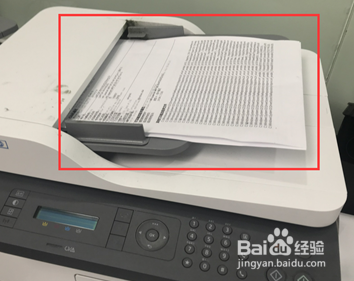
2、如需扫描单页建议直接向上打开打印机扫描仪盖板,将文件字面朝下放置在玻璃面板(朝左上角的基准位放置)。

3、由于安装驱动默认是不安装OCR软件的,需要OCR扫描请再次运行驱动安装把OCR软件勾选后点击下一步。

4、打开电脑左下角的开始菜单,在HP文件夹中找到打印机的扫描软件HP MFP SCAN。
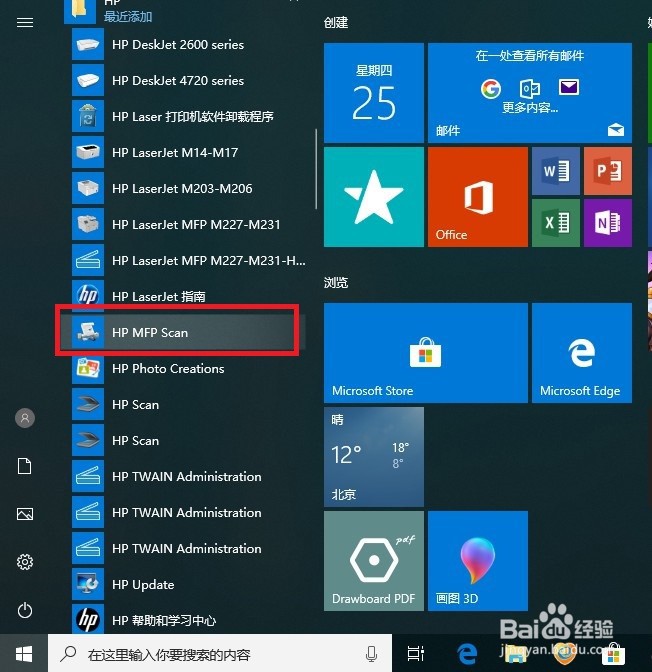
5、打开后确认左下角选择对应型号的扫描仪,然后直接点击高级扫描。

6、打开高级扫描后可以看到有很多扫描的选项,OCR扫描直接选择文档转换即可
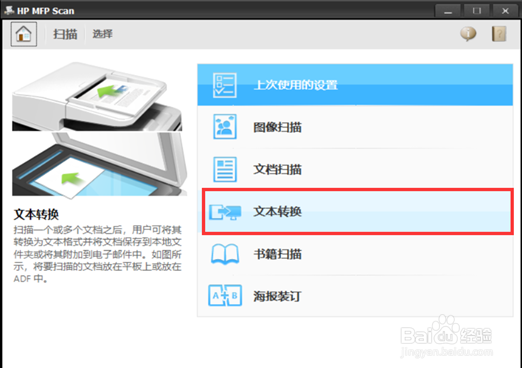
7、在右边可以看到扫描的大小、来源及分辨率选择,来源根据需要选择平板或ADF进纸器。选择后直接点击右下角的扫描。
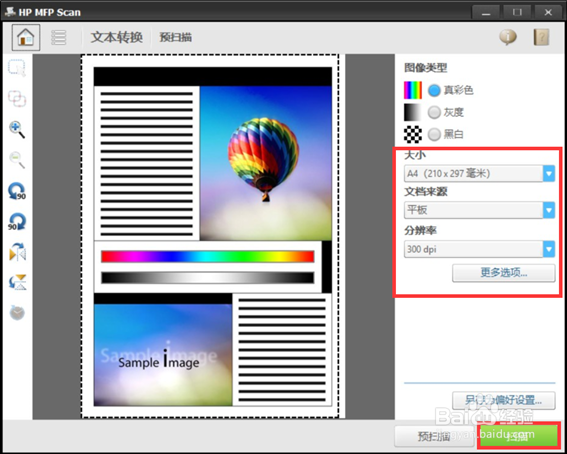
8、等待扫描完成后在中间即可看到预览画面,在右边可以选择文件格式,确认格式后直接点击右下角的保存即可。
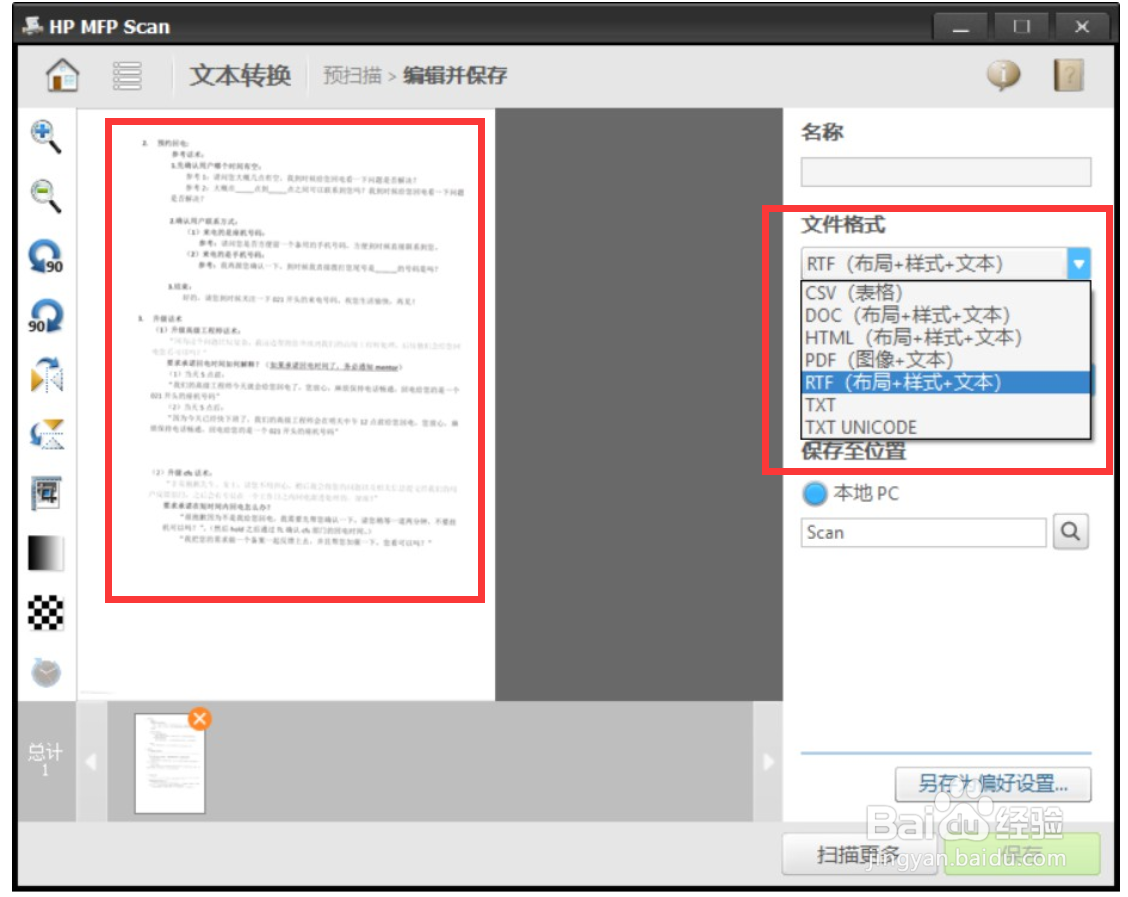
9、保存还会出现是否要更换保存路径提示,如确认保存路径无误直接选择否即可。
